Article Number: 000158295
VxRail: So exportieren Sie das vCenter-Zertifikat
Summary: Dies ist eine kurze Beschreibung zum Exportieren des vCenter-Zertifikats
Article Content
Instructions
1. Melden Sie sich bei der vCenter-Web-GUI an. Klicken Sie auf "Nicht sicher" auf der linken Seite oder auf die URL-Adresse

2. Klicken Sie auf "Details"

3. Klicken Sie auf "View certificate"

4. Klicken Sie auf die Registerkarte "Details" und dann auf "In Datei kopieren"

5. Klicken Sie im Assistenten

6 auf "Next". Wählen Sie die Standardeinstellung "DER-kodierte Binärdatei X.509 (. CER)", und klicken Sie dann auf "Next"

7. Klicken Sie auf "Browse...", um den Pfad zum Speichern des Zertifikats

auszuwählen. 8. Benennen Sie das exportierte Zertifikat, wählen Sie den Pfad aus und klicken Sie dann auf die Schaltfläche "Speichern".

9. Klicken Sie auf die Schaltfläche "Fertigstellen", um den Zertifikatexport abzuschließen.
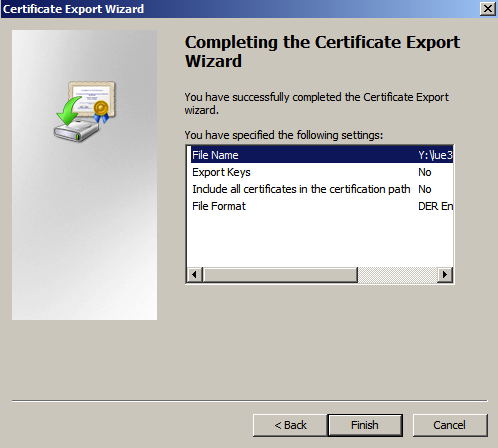

2. Klicken Sie auf "Details"

3. Klicken Sie auf "View certificate"

4. Klicken Sie auf die Registerkarte "Details" und dann auf "In Datei kopieren"

5. Klicken Sie im Assistenten

6 auf "Next". Wählen Sie die Standardeinstellung "DER-kodierte Binärdatei X.509 (. CER)", und klicken Sie dann auf "Next"

7. Klicken Sie auf "Browse...", um den Pfad zum Speichern des Zertifikats

auszuwählen. 8. Benennen Sie das exportierte Zertifikat, wählen Sie den Pfad aus und klicken Sie dann auf die Schaltfläche "Speichern".

9. Klicken Sie auf die Schaltfläche "Fertigstellen", um den Zertifikatexport abzuschließen.
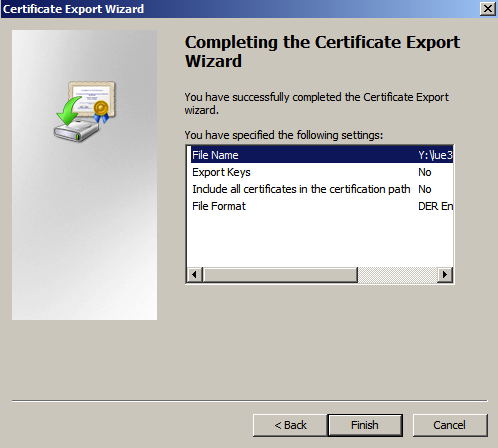
Article Properties
Affected Product
VxRail 460 and 470 Nodes
Product
VxRail 460 and 470 Nodes
Last Published Date
05 Aug 2022
Version
4
Article Type
How To